Google Play Store त्रुटियों को कैसे ठीक करें
अनेक वस्तुओं का संग्रह / / November 28, 2021
Google Play Store, कुछ हद तक, Android डिवाइस की जान है। इसके बिना, उपयोगकर्ता कोई भी नया ऐप डाउनलोड नहीं कर पाएंगे या मौजूदा को अपडेट नहीं कर पाएंगे। ऐप्स के अलावा, Google Play Store किताबों, फिल्मों और गेम्स का भी एक स्रोत है। एंड्रॉइड सिस्टम का इतना महत्वपूर्ण हिस्सा होने और सभी उपयोगकर्ताओं के लिए एक परम आवश्यकता होने के बावजूद, गूगल प्ले स्टोर कभी-कभी अभिनय कर सकते हैं। इस लेख में, हम विभिन्न समस्याओं और त्रुटियों पर चर्चा करने जा रहे हैं जो आपको Google Play Store के साथ अनुभव हो सकती हैं।
कभी-कभी जब आप Play Store पर कुछ करने की कोशिश करते हैं, जैसे कोई ऐप डाउनलोड करना, तो स्क्रीन पर एक गुप्त त्रुटि संदेश पॉप अप होता है। हम इसे गुप्त कहने का कारण यह है कि इस त्रुटि संदेश में संख्याओं और अक्षरों का एक समूह है जिसका कोई मतलब नहीं है। वास्तव में, यह एक विशिष्ट प्रकार की त्रुटि के लिए एक अल्फ़ान्यूमेरिक कोड है। अब, जब तक हम यह नहीं जानते कि हम किस तरह की समस्या से निपट रहे हैं, हम कभी भी समाधान नहीं ढूंढ पाएंगे। इस प्रकार, हम इन गुप्त कोडों की व्याख्या करने जा रहे हैं और यह पता लगाने जा रहे हैं कि वास्तविक त्रुटि क्या है और आपको यह भी बताएंगे कि इसे कैसे हल किया जाए। तो, चलो क्रैकिंग करते हैं।

अंतर्वस्तु
- Google Play Store त्रुटियों को कैसे ठीक करें
- त्रुटि कोड: DF-BPA-09
- त्रुटि कोड: DF-BPA-30
- त्रुटि कोड: 491
- त्रुटि कोड: 498
- त्रुटि कोड: rh01
- त्रुटि कोड: बीएम-जीवीएचडी-06
- त्रुटि कोड: 927
- त्रुटि कोड: 920
- त्रुटि कोड: 940
- त्रुटि कोड: 944
- त्रुटि कोड: 101/919/921
- त्रुटि कोड: 403
- त्रुटि कोड: 406
- त्रुटि कोड: 501
- त्रुटि कोड: 103
- त्रुटि कोड: 481
- त्रुटि कोड: 911
- त्रुटि कोड: 100
- त्रुटि कोड: 505
- त्रुटि कोड: 923
Google Play Store त्रुटियों को कैसे ठीक करें
त्रुटि कोड: DF-BPA-09
यह शायद सबसे आम त्रुटि है जो Google Play Store में होती है। जिस क्षण आप डाउनलोड/इंस्टॉल बटन पर क्लिक करते हैं, संदेश "Google Play Store त्रुटि DF-BPA-09 खरीद संसाधित करने में त्रुटि"स्क्रीन पर पॉप अप होता है। यह त्रुटि इतनी आसानी से दूर नहीं होगी। जब आप अगली बार ऐप डाउनलोड करने का प्रयास करेंगे तो यह वही त्रुटि दिखाएगा। इस समस्या को हल करने का एकमात्र तरीका Google Play सेवाओं के कैशे और डेटा को साफ़ करना है।
समाधान:
1. के पास जाओ समायोजन आपके फोन का।

2. पर टैप करें ऐप्स विकल्प।

3. अब, चुनें एप्लिकेशन प्रबंधित विकल्प।
4. यहां खोजें गूगल की सेवाओं की संरचना.

5. अब पर टैप करें भंडारण विकल्प।

6. अब आप के विकल्प दिखाई देंगे शुद्ध आंकड़े. उस पर टैप करें, और कैश और डेटा फ़ाइलें हटा दी जाएंगी।

7. अब, सेटिंग्स से बाहर निकलें और Play Store का फिर से उपयोग करने का प्रयास करें और देखें कि क्या समस्या अभी भी बनी रहती है।
त्रुटि कोड: डीएफ-बीपीए-30
यह त्रुटि कोड तब प्रदर्शित होता है जब Google Play Store के सर्वर में कुछ समस्या होती है। उनकी ओर से कुछ तकनीकी कठिनाई के कारण, Google Play Store ठीक से प्रतिक्रिया नहीं देता है। आप या तो Google द्वारा समस्या का समाधान होने तक प्रतीक्षा कर सकते हैं या नीचे दिए गए समाधान का प्रयास कर सकते हैं।
समाधान:
1. खोलना गूगल प्ले स्टोर पर पीसी (क्रोम जैसे वेब ब्राउज़र का उपयोग करके)।

2. अब उसी ऐप को सर्च करें जिसे आप डाउनलोड करना चाहते थे।

3. डाउनलोड बटन पर टैप करें, और इसके परिणामस्वरूप त्रुटि संदेश होगा "डीएफ-बीपीए-30" स्क्रीन पर प्रदर्शित करने के लिए।
4. उसके बाद, अपने एंड्रॉइड स्मार्टफोन पर प्ले स्टोर से ऐप डाउनलोड करने का प्रयास करें और देखें कि समस्या हल हो जाती है या नहीं।

त्रुटि कोड: 491
यह एक और आम और निराशाजनक त्रुटि है जो आपको एक नया ऐप डाउनलोड करने और मौजूदा ऐप को अपडेट करने से रोकती है। कुछ चीजें हैं जो आप इस मुद्दे को हल करने का प्रयास कर सकते हैं। आइए उन पर एक नजर डालते हैं।
समाधान:
पहली चीज जो आप कर सकते हैं वह है Google Play Store का कैश और डेटा साफ़ करना।
1. के पास जाओ समायोजन आपके फोन का।
2. पर टैप करें ऐप्स विकल्प।
3. अब, चुनें गूगल प्ले स्टोर ऐप्स की सूची से।

4. अब, पर क्लिक करें भंडारण विकल्प।

5. अब आप के विकल्प दिखाई देंगे डेटा साफ़ करें और कैश साफ़ करें. संबंधित बटन पर टैप करें, और उक्त फाइलें हटा दी जाएंगी।

6. अब, सेटिंग्स से बाहर निकलें और Play Store का फिर से उपयोग करने का प्रयास करें और देखें कि क्या समस्या अभी भी बनी रहती है।
यदि वह काम नहीं करता है, तो आपको करने की आवश्यकता है अपना Google खाता हटाएं (अर्थात इससे साइन आउट करें), अपने डिवाइस को पुनरारंभ करें, और फिर दोबारा लॉग इन करें।
1. को खोलो समायोजन आपके फोन पर।
2. अब पर टैप करें उपयोगकर्ता और खाते विकल्प।

3. दी गई खातों की सूची से, चुनें गूगल.

4. अब, पर क्लिक करें हटाना स्क्रीन के नीचे बटन।

5. पुनः आरंभ करें इसके बाद आपका डिवाइस।
6. अगली बार, जब आप Play Store खोलेंगे, तो आपसे Google खाते से साइन इन करने के लिए कहा जाएगा। ऐसा करें और फिर प्ले स्टोर का फिर से उपयोग करके देखें कि क्या समस्या बनी रहती है।
यह भी पढ़ें:फिक्स गूगल प्ले स्टोर ने काम करना बंद कर दिया है
त्रुटि कोड: 498
त्रुटि कोड 498 तब होता है जब आपकी कैश मेमोरी में कोई और जगह नहीं बची होती है। जब ऐप खोला जाता है तो प्रत्येक ऐप कुछ डेटा को तेज़ प्रतिक्रिया समय के लिए सहेजता है। इन फ़ाइलों को कैशे फ़ाइलों के रूप में जाना जाता है। यह त्रुटि तब होती है जब कैशे फ़ाइलों को सहेजने के लिए आवंटित मेमोरी स्थान भर जाता है, और इस प्रकार, आप जिस नए ऐप को डाउनलोड करने का प्रयास कर रहे हैं, वह अपनी फ़ाइलों के लिए स्थान आरक्षित करने में असमर्थ है। इस समस्या का समाधान है कुछ अन्य ऐप्स के लिए कैशे फ़ाइलों को हटाना। आप प्रत्येक ऐप के लिए व्यक्तिगत रूप से कैशे फ़ाइलों को हटा सकते हैं या एक बार में सभी कैश फ़ाइलों को हटाने के लिए रिकवरी मोड से कैशे विभाजन को बेहतर ढंग से मिटा सकते हैं। नीचे दिए गए चरणों का पालन करके देखें कि कैसे
समाधान:
1. पहली चीज़ जो आपको करने की ज़रूरत है वह है अपना मोबाइल फोन स्विच ऑफ करें.
2. बूटलोडर में प्रवेश करने के लिए, आपको कुंजियों के संयोजन को दबाने की आवश्यकता है। कुछ उपकरणों के लिए, यह वॉल्यूम डाउन कुंजी के साथ पावर बटन है जबकि अन्य के लिए, यह दोनों वॉल्यूम कुंजियों के साथ पावर बटन है।
3. ध्यान दें कि टचस्क्रीन बूटलोडर मोड में काम नहीं करता है, इसलिए जब यह विकल्पों की सूची में स्क्रॉल करने के लिए वॉल्यूम कुंजियों का उपयोग करना शुरू करता है।
4. के लिए ट्रैवर्स स्वास्थ्य लाभ विकल्प और इसे चुनने के लिए पावर बटन दबाएं।
5. अब पर जाएँ कैश पार्टीशन साफ करें विकल्प और इसे चुनने के लिए पावर बटन दबाएं।
6. एक बार कैशे फाइल्स डिलीट हो जाने के बाद, अपने डिवाइस को रिबूट करें।
त्रुटि कोड: rh01
यह त्रुटि तब होती है जब Google Play Store सर्वर और आपके डिवाइस के बीच संचार में कोई समस्या होती है। आपका उपकरण सर्वर से डेटा पुनर्प्राप्त करने में सक्षम नहीं है।
समाधान:
इस समस्या के कुछ समाधान हैं। पहला यह है कि आप Google Play Store और Google Services Framework दोनों के लिए कैशे और डेटा फ़ाइलों को हटा दें। अगर वह काम नहीं करता है तो आपको अपना जीमेल/गूगल अकाउंट हटाना होगा और फिर अपने डिवाइस को पुनरारंभ करें. उसके बाद, अपनी Google आईडी और पासवर्ड के साथ फिर से लॉगिन करें और आप जाने के लिए तैयार हैं। निम्नलिखित कार्यों को करने के लिए विस्तृत चरण-वार मार्गदर्शिका के लिए, इस आलेख के पिछले अनुभाग देखें।
त्रुटि कोड: बीएम-जीवीएचडी-06
निम्न त्रुटि कोड Google Play कार्ड से संबद्ध है। यह त्रुटि आपके क्षेत्र पर निर्भर करती है क्योंकि कई देशों के पास Google Play कार्ड का उपयोग करने का समर्थन नहीं है। हालाँकि, इस समस्या का एक सरल समाधान है।
समाधान:
पहली चीज जो आपको करने की आवश्यकता है वह है अपने फोन को पुनरारंभ करें और फिर कार्ड का पुन: उपयोग करने का प्रयास करें। यदि यह अभी भी काम नहीं करता है, तो आपको करने की आवश्यकता है Play Store के लिए अपडेट अनइंस्टॉल करें।
1. खोलना समायोजन आपके फोन पर।
2. अब, चुनें ऐप्स विकल्प।
3. अब, चुनें गूगल प्ले स्टोर ऐप्स की सूची से।

4. स्क्रीन के ऊपर दाईं ओर, आप देख सकते हैं तीन लंबवत बिंदु, इस पर क्लिक करें।

5. अंत में, पर टैप करें अपडेट अनइंस्टॉल करें बटन। यह ऐप को मूल संस्करण में वापस ले जाएगा जो निर्माण के समय स्थापित किया गया था।
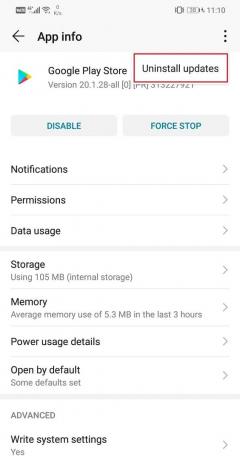
6. अब आपको आवश्यकता हो सकती है पुनः आरंभ करें इसके बाद आपका डिवाइस।
7. जब डिवाइस फिर से शुरू होता है, तो Play Store खोलें और कार्ड का पुन: उपयोग करने का प्रयास करें।
त्रुटि कोड: 927
जब आप कोई ऐप डाउनलोड करने का प्रयास कर रहे हों और स्क्रीन पर त्रुटि कोड 927 पॉप अप हो जाए, तो इसका मतलब है कि Google Play Store अपडेट हो रहा है और अपडेट चालू रहने के दौरान आपके लिए ऐप डाउनलोड करना संभव नहीं होगा प्रगति। हालांकि समस्या अस्थायी है, फिर भी यह निराशाजनक है। पेश है इसका एक आसान सा उपाय।
समाधान:
ठीक है, पहली तार्किक बात जो आपको करनी चाहिए वह है अपडेट के पूरा होने के लिए कुछ मिनट प्रतीक्षा करें। यदि यह कुछ समय बाद भी वही त्रुटि दिखाता है, तो आप निम्न प्रयास कर सकते हैं:
1. Google Play सेवाओं और Google Play Store दोनों के लिए कैशे और डेटा साफ़ करें.
2. भी, जबर्दस्ती बंद करें कैश और डेटा क्लियर करने के बाद ये ऐप।
3. उसके बाद अपने डिवाइस को रीस्टार्ट करें।
4. एक बार डिवाइस फिर से शुरू होने के बाद, Play Store का उपयोग करने का प्रयास करें और देखें कि क्या समस्या अभी भी बनी रहती है।
त्रुटि कोड: 920
त्रुटि कोड 920 तब होता है जब इंटरनेट कनेक्शन स्थिर नहीं होता है। आप एक ऐप डाउनलोड करने का प्रयास कर रहे होंगे, लेकिन खराब इंटरनेट बैंडविड्थ के कारण डाउनलोड विफल हो जाता है। यह भी संभव है कि यह सिर्फ Play Store ऐप है जो इंटरनेट कनेक्टिविटी के मुद्दों का सामना कर रहा है। आइए इस विशेष त्रुटि के समाधान पर एक नज़र डालें।
समाधान:
1. पहली चीज जो आपको करने की ज़रूरत है वह यह है कि इंटरनेट अन्य ऐप्स के लिए ठीक से काम कर रहा है या नहीं। नेट स्पीड जांचने के लिए YouTube पर एक वीडियो चलाने का प्रयास करें। अगर यह ठीक से काम नहीं करता है, तो कोशिश करें अपना वाई-फ़ाई बंद करना और फिर फिर से कनेक्ट करना। यदि संभव हो तो आप किसी अन्य नेटवर्क या अपने मोबाइल डेटा पर भी स्विच कर सकते हैं।

2. अगली चीज़ जो आप कर सकते हैं वह है अपने Google खाते से लॉग आउट करें और फिर रिबूट के बाद फिर से लॉग इन करें।
3. यदि ये तरीके काम नहीं करते हैं, तो Google Play Store के लिए कैश और डेटा साफ़ करें।
त्रुटि कोड: 940
यदि आप कोई ऐप डाउनलोड कर रहे हैं और डाउनलोड बीच में ही रुक जाता है और स्क्रीन पर एरर कोड 940 प्रदर्शित होता है, तो इसका मतलब है कि Google Play Store में कुछ गड़बड़ है। यह आपके डिवाइस पर इंस्टॉल किए गए Play Store ऐप से संबंधित एक स्थानीय समस्या है।
समाधान:
1. पहली चीज़ जो आप आज़मा सकते हैं, वह है अपने डिवाइस को रीस्टार्ट करना।
2. उसके बाद, Google Play Store के लिए कैशे और डेटा साफ़ करें।
3. यदि वह काम नहीं करता है, तो डाउनलोड प्रबंधक के लिए कैश और डेटा को हटाने का प्रयास करें। हालाँकि, यह विकल्प केवल पुराने Android उपकरणों पर उपलब्ध है। आप सेटिंग में सभी ऐप्स अनुभाग के अंतर्गत डाउनलोड प्रबंधक को ऐप के रूप में सूचीबद्ध पाएंगे।
त्रुटि कोड: 944
यह एक और सर्वर से संबंधित त्रुटि है। अनुत्तरदायी सर्वरों के कारण एक ऐप डाउनलोड विफल हो जाता है। यह त्रुटि खराब इंटरनेट कनेक्शन या ऐप या आपके डिवाइस में किसी बग के कारण होती है। यह केवल एक त्रुटि है जिसे Google Play Store के सर्वर छोर पर ठीक करने की आवश्यकता है।
समाधान:
इस त्रुटि का एकमात्र व्यावहारिक समाधान प्रतीक्षा है। Play Store को दोबारा इस्तेमाल करने से पहले आपको कम से कम 10-15 मिनट तक इंतजार करना होगा। सर्वर आमतौर पर बहुत जल्द ऑनलाइन वापस आ जाते हैं, और उसके बाद, आप अपने ऐप डाउनलोड के साथ आगे बढ़ सकते हैं।
त्रुटि कोड: 101/919/921
ये तीन त्रुटि कोड एक समान समस्या का संकेत देते हैं और वह है अपर्याप्त संग्रहण स्थान। आप जिस Android डिवाइस का उपयोग कर रहे हैं उसकी संग्रहण क्षमता सीमित है। जब आप अधिक स्थान न होने पर भी कोई नया ऐप इंस्टॉल करने का प्रयास करते हैं, तो आप इन त्रुटि कोडों का सामना करेंगे।
समाधान:
इस समस्या का सरल समाधान आपके डिवाइस पर जगह खाली कर रहा है। आप नए ऐप्स के लिए रास्ता बनाने के लिए पुराने और अप्रयुक्त ऐप्स को हटाना चुन सकते हैं। आपकी सभी तस्वीरें, वीडियो और मीडिया फ़ाइलें कंप्यूटर या बाहरी मेमोरी कार्ड में स्थानांतरित की जा सकती हैं। पर्याप्त जगह उपलब्ध होने के बाद इस समस्या का समाधान किया जाएगा।
त्रुटि कोड: 403
त्रुटि 403 तब होती है जब कोई ऐप खरीदते या अपडेट करते समय कोई खाता बेमेल होता है। ऐसा तब होता है जब एक ही डिवाइस पर एकाधिक खातों का उपयोग किया जा रहा हो। उदाहरण के लिए, आप एक Google खाते का उपयोग करके एक ऐप खरीदते हैं, लेकिन आप एक अलग Google खाते का उपयोग करके उसी ऐप को अपडेट करने का प्रयास कर रहे हैं। यह भ्रम पैदा करता है, और परिणामस्वरूप, डाउनलोड/अपडेट विफल हो जाता है।
समाधान:
1. इस त्रुटि का सरल समाधान यह सुनिश्चित करना है कि ऐप को अपडेट करने के लिए उसी खाते का उपयोग किया जा रहा है जिसके उपयोग से ऐप को पहले स्थान पर खरीदा गया था।
2. उपयोग में वर्तमान Google खाते से लॉग आउट करें और उपयुक्त Google खाते के साथ फिर से लॉग इन करें।
3. अब, आप या तो ऐप को अपडेट करना या अनइंस्टॉल करना और फिर से फिर से इंस्टॉल करना चुन सकते हैं।
4. भ्रम से बचने के लिए, आपको Play Store ऐप के लिए स्थानीय खोज इतिहास को भी साफ़ करना चाहिए।
5. को खोलो प्ले स्टोर अपने डिवाइस पर और स्क्रीन के ऊपर बाईं ओर हैमबर्गर आइकन पर टैप करें।

6. अब, पर टैप करें समायोजन विकल्प।
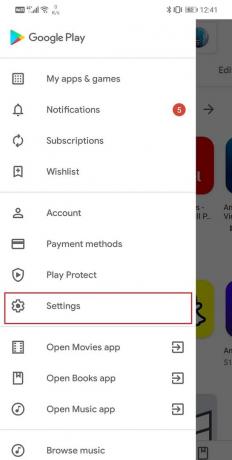
7. यहां, पर क्लिक करें "स्थानीय खोज इतिहास साफ़ करें" विकल्प।
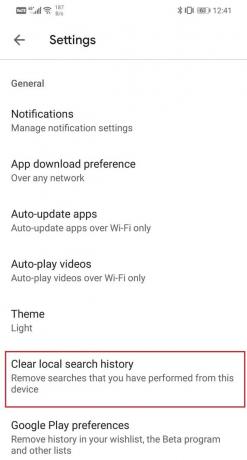
यह भी पढ़ें: फिक्स Google Play Store काम नहीं कर रहा है
त्रुटि कोड: 406
यह त्रुटि कोड आमतौर पर तब सामने आता है जब आप फ़ैक्टरी रीसेट के बाद पहली बार Play Store का उपयोग करते हैं। यदि आप फ़ैक्टरी रीसेट के तुरंत बाद किसी ऐप को डाउनलोड करने का प्रयास करते हैं, तो आप इस त्रुटि की अपेक्षा कर सकते हैं। हालांकि, यह अवशिष्ट कैश फ़ाइलों का एक साधारण मामला है जो संघर्ष पैदा कर रहे हैं और इसका एक आसान समाधान है।
समाधान:
चीजों को वापस सामान्य करने के लिए आपको बस इतना करना है कि Google Play Store के लिए कैशे फ़ाइलें साफ़ करें। बस सेटिंग्स खोलें और ऐप्स सेक्शन में नेविगेट करें। Play Store को एक ऐप के रूप में सूचीबद्ध किया जाएगा, इसे खोजें, इसे खोलें और फिर स्टोरेज विकल्प पर क्लिक करें। यहां, आपको संबंधित बटन मिलेंगे कैश और डेटा साफ़ करें।
त्रुटि कोड: 501
त्रुटि कोड 501 "प्रमाणीकरण आवश्यक" संदेश के साथ है, और यह तब होता है जब Google Play Store खाता प्रमाणीकरण समस्या के कारण नहीं खुलता है। यह एक अस्थायी समस्या है और इसका एक सरल समाधान है।
समाधान:
1. पहली चीज जो आपको आजमानी चाहिए वह है ऐप को बंद करना और फिर कुछ समय बाद फिर से कोशिश करना।
2. यह काम नहीं करता है तो Google Play Store के लिए कैश और डेटा फ़ाइलों को साफ़ करने के लिए आगे बढ़ें। सेटिंग>> ऐप्स >> सभी ऐप्स >> Google Play Store >> स्टोरेज >> पर जाएं कैश को साफ़ करें.
3. आपके पास आखिरी विकल्प है कि आप अपना Google खाता हटा दें और फिर अपने डिवाइस को रीबूट करें। सेटिंग्स खोलें >> उपयोगकर्ता और खाते >> Google और फिर पर टैप करें बटन हटाएं. उसके बाद, फिर से लॉगिन करें, और इससे समस्या का समाधान होना चाहिए।
त्रुटि कोड: 103
यह त्रुटि कोड तब दिखाई देता है जब उस ऐप और आपके डिवाइस के बीच संगतता समस्या होती है जिसे आप डाउनलोड करने का प्रयास कर रहे हैं। यदि Android संस्करण बहुत पुराना है, या ऐप आपके क्षेत्र में समर्थित नहीं है, तो बहुत से ऐप्स Android उपकरणों पर समर्थित नहीं हैं। अगर ऐसा है, तो आप बस ऐप इंस्टॉल नहीं कर सकते। हालाँकि, कभी-कभी यह त्रुटि सर्वर-साइड पर एक अस्थायी दोष के कारण होती है और इसे हल किया जा सकता है।
समाधान:
ठीक है, पहली चीज़ जो आप कर सकते हैं वह है समस्या के हल होने का इंतज़ार करना। हो सकता है कि कुछ दिनों के बाद, एक नया अपडेट या बग फिक्स रोल आउट हो जाए जो आपको ऐप डाउनलोड करने की अनुमति देगा। इस बीच, आप Google Play Store के फीडबैक सेक्शन में शिकायत दर्ज करा सकते हैं। यदि आपको वास्तव में तुरंत ऐप का उपयोग करने की आवश्यकता है, तो आप ऐप के लिए एपीके फ़ाइल को जैसी साइटों से डाउनलोड करने का प्रयास कर सकते हैं एपीके मिरर.
त्रुटि कोड: 481
अगर आपको एरर कोड 481 मिलता है, तो यह आपके लिए बुरी खबर है। इसका मतलब है कि आप जिस Google खाते का वर्तमान में उपयोग कर रहे हैं उसे स्थायी रूप से निष्क्रिय या अवरुद्ध कर दिया गया है। अब आप इस अकाउंट का इस्तेमाल प्ले स्टोर से कोई ऐप डाउनलोड करने के लिए नहीं कर पाएंगे।
समाधान:
इस त्रुटि को ठीक करने का एकमात्र तरीका एक नया Google खाता बनाना और वर्तमान खाते के बजाय उसका उपयोग करना है। आपको अपना मौजूदा खाता हटाना होगा और फिर एक नए Google खाते से लॉग इन करना होगा।
त्रुटि कोड: 911
यह त्रुटि तब होती है जब a आपके वाई-फ़ाई या इंटरनेट कनेक्शन में समस्या. हालाँकि, यह Play Store ऐप की आंतरिक त्रुटि के कारण भी हो सकता है। इसका मतलब है कि केवल Play Store ऐप ही इंटरनेट कनेक्शन का उपयोग करने में सक्षम नहीं है। चूंकि यह त्रुटि दो कारणों में से किसी एक के कारण हो सकती है, इसलिए यह पहचानना मुश्किल है कि वास्तविक समस्या क्या है। इस समस्या को हल करने के लिए आप कुछ चीज़ें आज़मा सकते हैं।
समाधान:
1. अपना इंटरनेट संपर्क जांचे. अपना वाई-फाई बंद करें और फिर नेटवर्क कनेक्टिविटी समस्या को हल करने के लिए फिर से कनेक्ट करें।
2. यदि वह काम नहीं करता है, तो उस वाई-फाई नेटवर्क के पासवर्ड को भूल जाएं जिससे आप जुड़े हुए हैं और फिर पासवर्ड डालकर पुनः प्रमाणित करें।
3. यदि वाई-फ़ाई नेटवर्क में समस्याएँ बनी रहती हैं, तो आप अपने मोबाइल डेटा पर स्विच कर सकते हैं।
4. समाधानों की सूची में अंतिम आइटम Google Play Store के लिए कैश और डेटा साफ़ करना होगा। सेटिंग्स >> ऐप्स >> सभी ऐप्स >> Google Play Store >> स्टोरेज >> क्लियर कैशे पर जाएं।
त्रुटि कोड: 100
जब आपका ऐप डाउनलोड बीच में ही रुक जाता है और संदेश "100 त्रुटि के कारण ऐप इंस्टॉल नहीं किया जा सकता - कोई कनेक्शन नहीं"आपकी स्क्रीन पर पॉप अप होता है, इसका मतलब है कि Google Play Store आपके इंटरनेट कनेक्शन तक पहुंचने में समस्या का सामना कर रहा है। इसके पीछे प्राथमिक कारण यह है कि तारीख और समय गलत है. यह भी संभव है कि आपने हाल ही में अपने डिवाइस को फ़ैक्टरी रीसेट किया हो, लेकिन पुरानी कैश फ़ाइलें अभी भी बनी हुई हैं। जब आप फ़ैक्टरी रीसेट करते हैं, तो आपके डिवाइस को एक नई Google आईडी असाइन की जाती है। हालाँकि, यदि पुरानी कैश फ़ाइलें नहीं हटाई जाती हैं, तो पुरानी और नई Google ID के बीच एक विरोध होता है। ये दो संभावित कारण हैं जिनके कारण त्रुटि कोड 100 पॉप अप हो सकता है।
समाधान:
1. पहली चीज़ जो आपको करने की ज़रूरत है वह यह सुनिश्चित करती है कि आपके डिवाइस पर दिनांक और समय सही है। सभी Android डिवाइस नेटवर्क सेवा प्रदाता, यानी आपकी सिम वाहक कंपनी से दिनांक और समय की जानकारी प्राप्त करते हैं। आपको बस इतना करना है कि सुनिश्चित करें कि स्वचालित दिनांक और समय सेटिंग सक्षम है।
1. के पास जाओ समायोजन.
2. पर क्लिक करें प्रणाली टैब।

3. अब, चुनें तिथि और समय विकल्प।

4. उसके बाद, बस स्वचालित दिनांक और समय सेटिंग के लिए स्विच को चालू करें.
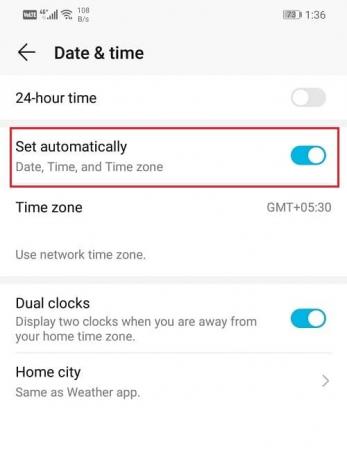
5. अगली चीज़ जो आप कर सकते हैं वह है Google Play Store और Google Services Framework दोनों के लिए कैश और डेटा साफ़ करना।
6. यदि उपर्युक्त तरीके काम नहीं करते हैं तो अपने Google खाते से लॉग आउट करें और फिर रीबूट के बाद फिर से लॉग इन करें।
त्रुटि कोड: 505
त्रुटि कोड 505 तब होता है जब आपके डिवाइस पर डुप्लिकेट अनुमतियों वाले दो समान ऐप्स मौजूद होते हैं। उदाहरण के लिए, आपके डिवाइस पर एक ऐप है जिसे आपने पहले एपीके फ़ाइल का उपयोग करके इंस्टॉल किया था, और अब आप प्ले स्टोर से उसी ऐप के नए संस्करण को इंस्टॉल करने का प्रयास कर रहे हैं। यह एक विरोध पैदा करता है क्योंकि दोनों ऐप्स को समान अनुमतियों की आवश्यकता होती है। पहले से इंस्टॉल किए गए ऐप की कैशे फ़ाइलें आपको नया ऐप इंस्टॉल करने से रोक रही हैं।
समाधान:
एक ही ऐप के दो संस्करण होना संभव नहीं है; इसलिए नया डाउनलोड करने के लिए आपको पुराने ऐप को हटाना होगा। उसके बाद Google Play Store के लिए कैश और डेटा साफ़ करें और अपने डिवाइस को रीबूट करें। जब आपका फोन रीस्टार्ट होगा, तो आप प्ले स्टोर से ऐप डाउनलोड कर पाएंगे।
त्रुटि कोड: 923
यह त्रुटि कोड तब आता है जब आपके Google खाते को समन्वयित करते समय कोई समस्या होती है। यह तब भी हो सकता है जब आपकी कैशे मेमोरी भर गई हो।
समाधान:
1. पहली चीज़ जो आपको करने की ज़रूरत है वह है लॉग आउट करें या अपना Google खाता हटा दें।
2. उसके बाद, जगह खाली करने के लिए पुराने अप्रयुक्त ऐप्स को हटा दें।
3. आप भी कर सकते हैं कैशे फ़ाइलें हटाएं जगह बनाने के लिए। ऐसा करने का सबसे आसान तरीका है कि आप अपने डिवाइस को रिकवरी मोड में बूट करें और फिर वाइप कैशे पार्टीशन को चुनें। कैशे विभाजन को मिटाने के लिए चरण-वार मार्गदर्शिका के लिए इस आलेख का पिछला भाग देखें।
4. अब अपने डिवाइस को दोबारा रीस्टार्ट करें और फिर अपने Google खाते से लॉग इन करें।
अनुशंसित:
- पीसी गेमपैड के रूप में एंड्रॉइड फोन का उपयोग कैसे करें
- 15 सर्वश्रेष्ठ Google Play Store विकल्प (2020)
- Google Play Store में डाउनलोड लंबित त्रुटि को ठीक करें
इस लेख में, हमने सबसे अधिक बार सामना किए जाने वाले Google Play Store त्रुटि कोड सूचीबद्ध किए हैं और उन्हें ठीक करने के लिए समाधान प्रदान किए हैं। हालाँकि, आपको अभी भी एक त्रुटि कोड मिल सकता है जो यहाँ सूचीबद्ध नहीं है। उस समस्या को हल करने का सबसे अच्छा तरीका ऑनलाइन खोज करना है कि उस त्रुटि कोड का क्या अर्थ है और इसे कैसे ठीक किया जाए। अगर कुछ और काम नहीं करता है, तो आप हमेशा Google समर्थन को लिख सकते हैं और आशा करते हैं कि वे जल्द ही समाधान लेकर आएंगे।



